Le nuove funzioni di navigazione rendono più facile muoversi all’interno della dashboard di MyKinsta.
La navigazione aggiornata aggiunge un percorso breadcrumb al menu in cima alla pagina di MyKinsta e una nuova finestra di dialogo a comparsa Vai a o Cerca che può aiutarvi a raggiungere rapidamente le risorse importanti.
Menu breadcrumb di MyKinsta
Il nuovo menu breadcrumb è semplice e registra il percorso della vostra posizione attuale all’interno della dashboard di MyKinsta:


Ogni voce breadcrumb è cliccabile in modo da poter risalire rapidamente il percorso.
MyKinsta “Vai a o cerca”
Avviate la nuova finestra di dialogo Vai a o cerca cliccando sul campo di ricerca del menu superiore o premendo CMD + / o CTL + / sulla tastiera.
Indipendentemente dalla posizione in cui vi trovate all’interno della dashboard, la finestra di dialogo Vai a o cerca vi consentirà sempre di accedere direttamente ai vostri siti WordPress e alle applicazioni, ai database e ai siti statici ospitati:
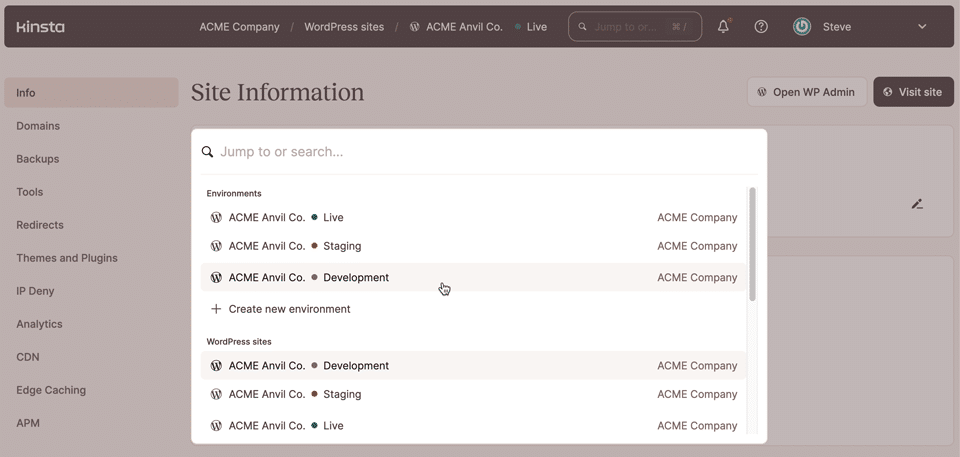
Se avete navigato verso un sito WordPress all’interno della dashboard, l’elenco delle risorse nella finestra di dialogo inizierà con gli ambienti del sito. Vedrete questa visualizzazione anche se cliccate sull’etichetta dell’ambiente WordPress corrente nel menu breadcrumb:
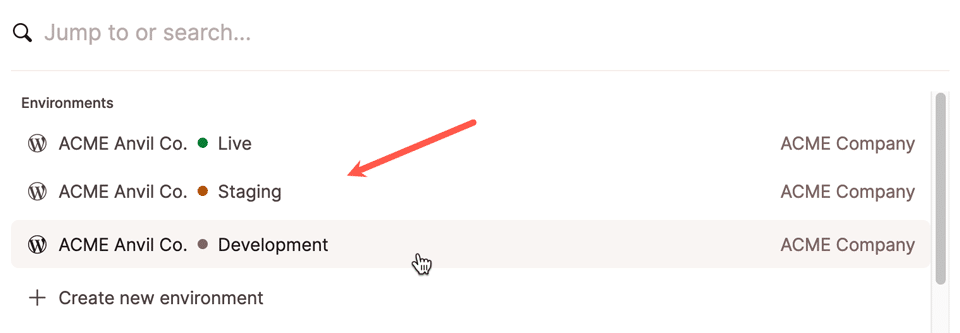
Quando richiamate Vai a o cerca, la vista all’interno della finestra di dialogo si estende a tutte le aziende a cui avete accesso. Questo è anche il punto in cui potete passare da un’azienda all’altra:
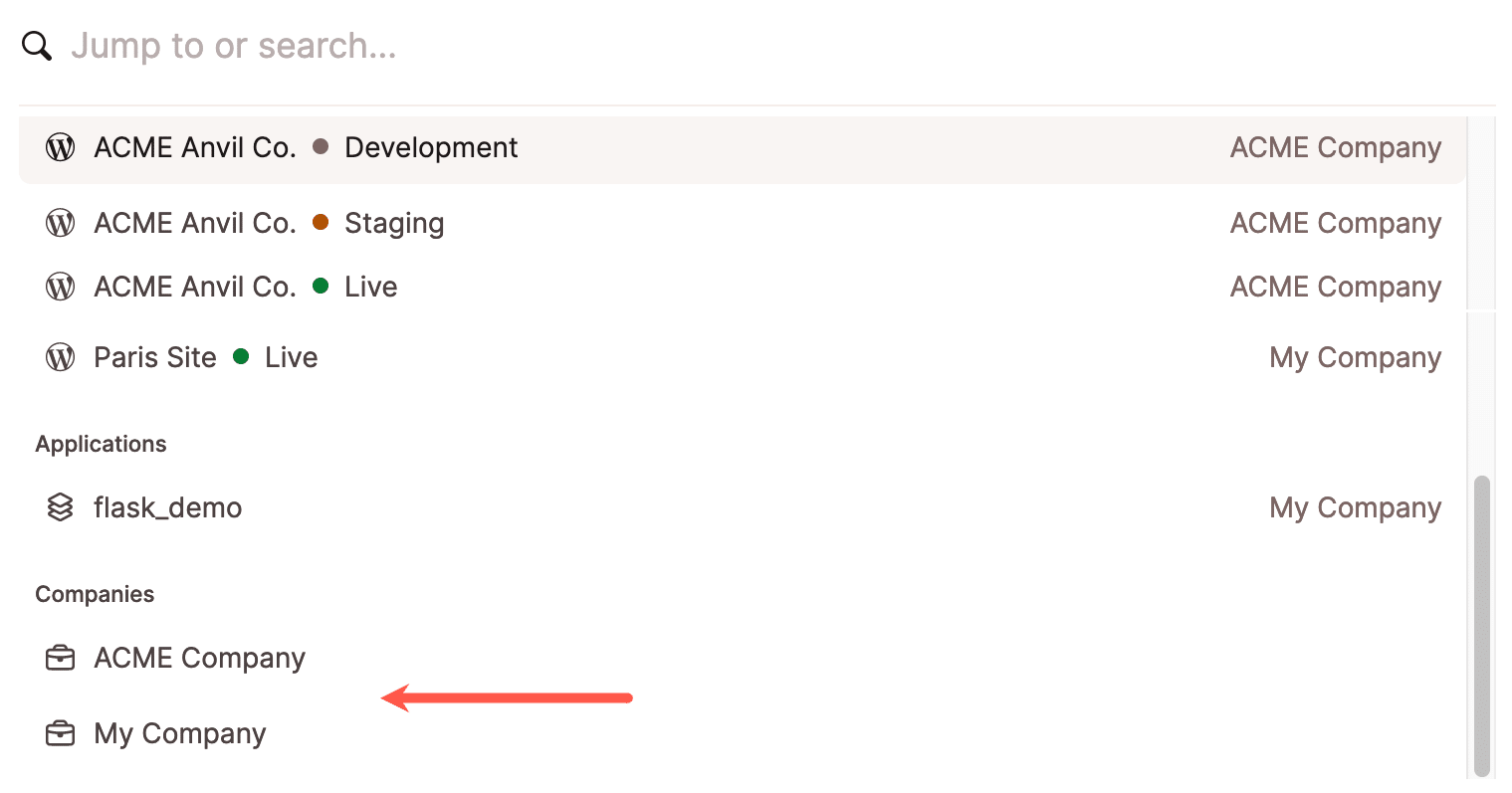
La componente “ricerca” di Vai a o cerca permette di filtrare le voci dell’elenco delle attività non appena si inizia a digitare:

Ci auguriamo che queste nuove funzioni vi aiutino a lavorare in MyKinsta più velocemente che mai!
Un’unica dashboard per tutti i servizi Kinsta
MyKinsta è la vostra porta d’accesso ai servizi di Hosting WordPress gestito, Hosting di Applicazioni web, Hosting di Database gestito e Hosting di Siti Statici di Kinsta. Il tutto gira sulle macchine virtuali più veloci di Google Cloud, supportate da un team dedicato all’affidabilità e alla sicurezza.
Se non siete già clienti, provate la nostra piattaforma senza rischi.
